Ошибка «Не удалось установить соединение Skype» или «Не удалось подключиться к Skype» после ввода логина и пароля пользователя указывает на то, что приложение не может соединиться с сервером.

Сегодня я расскажу, почему происходят подобные перебои связи, а также о несложных методах исправления ошибки.
[NEW] Рейтинги F1 на начало 2019 года:
ноутбуки, роутеры для дома, МФУ, Power bank, SSD, Smart TV приставки с поддержкой 4K UHD, игровые видеокарты, процессоры для ПК, усилители Wi-Fi, смартфоны до 10000 рублей, планшеты для интернет-серфинга, антивирусы
Самая распространенная причина: версия Скайп устарела
Во время авторизации пользователя Скайп передает на сервер не только информацию об учетной записи, но и номер версии приложения. Если на текущий момент выпущена более свежая версия, сервер отклоняет соединение, а пользователь видит на экране подобную картинку:
Решение
Исправление этого варианта ошибки самое простое из возможных – обновление программы. Скачайте новую версию Skype с официального сайта и бесплатно установите ее.
Блокировка файерволом (брандмауэром)
Довольно часто Скайп не может соединиться с сервером из-за неправильных настроек защитных программ. Для проверки временно выключите защиту. Если вам удалось запустить приложение, причина в этом.
Решение
Чтобы Skype мог выходить в Интернет без ограничений, измените настройки сетевого экрана. Я покажу, как это сделать, на примере Kaspersky Internet Security (KIS) и брандмауэра Windows.
KIS
- Итак, откройте главное окно Kaspersky Internet Security, кликните по изображению шестеренки (находится на нижней панели) и зайдите в раздел «Защита».
- Откройте подраздел «Сетевой экран».
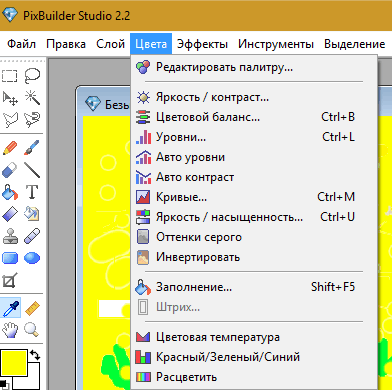
- Далее щелкните «Настроить правила программ».
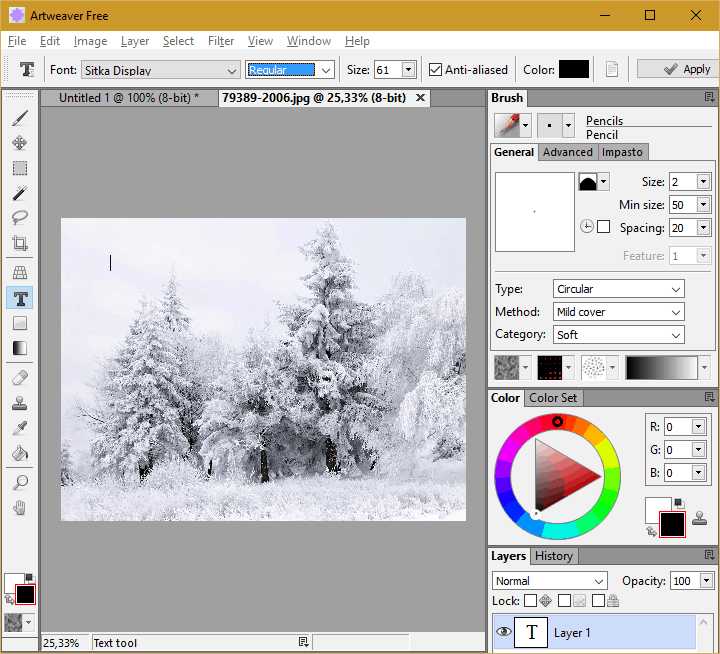
- В окне сетевых правил ПО найдите Skype (для этого удобно пользоваться поиском KIS), раскройте находящийся напротив выпадающий список и выберите «Разрешить».
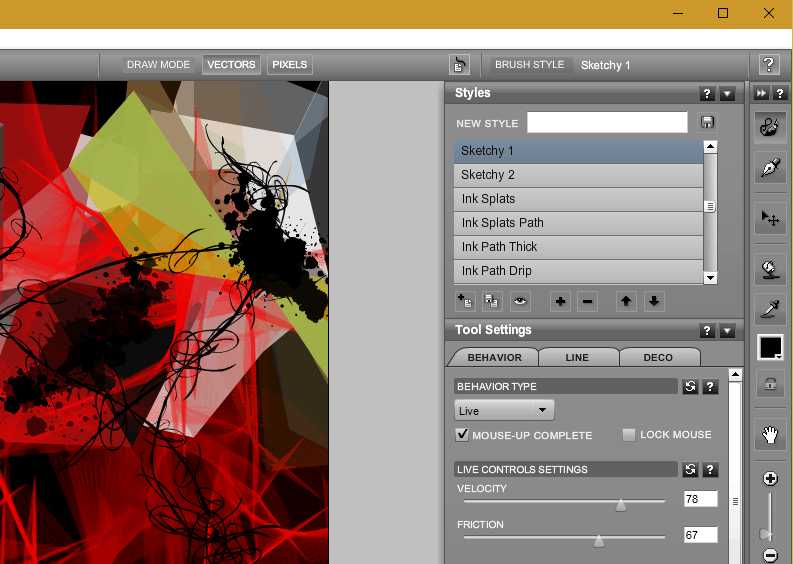
Настройка вступит в действе немедленно. Если доступ не восстановился, перезагрузите компьютер.
Брандмауэр Windows
- Откройте панель управления и зайдите в раздел «Брандмауэр Windows».
- Кликните в панели перехода брандмауэра (слева) «Разрешение взаимодействия с приложением…».
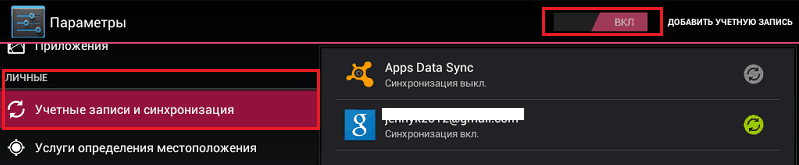
- Найдите Скайп в списке «Разрешенные программы и компоненты» и поставьте возле него флажки, как показано на скриншоте ниже. Для сохранения нажмите ОК.
- Если программы нет в этом списке, кликните «Изменить параметры» и «Разрешить другое приложение». Укажите путь к файлу Skype.exe (находится в папке Program Files (x86)\Skype).
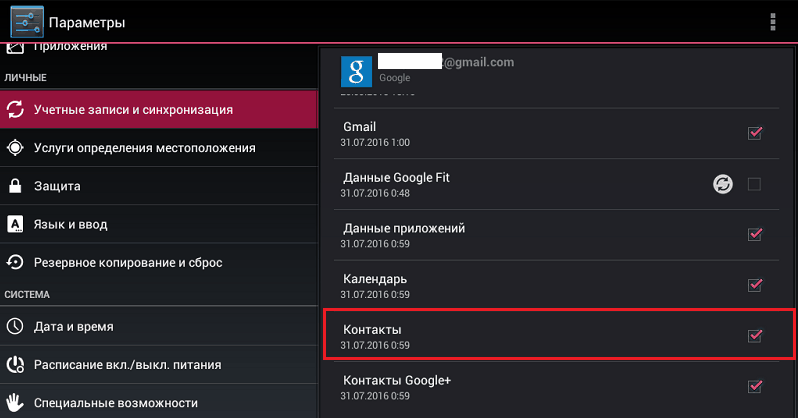
Нестабильная работа Интернет-соединения
При нестабильном соединении с Интернетом проблемы доступа возникают во всех сетевых приложениях – веб-браузерах, мессенджерах, Steam и т. д. После устранения неполадок ошибка Скайпа разрешается сама собой.
Решение
О причинах нестабильной работы сетевых подключений и методах борьбы с ними F1comp рассказывал в этих статьях:
- Решение проблемы нестабильной работы Wi-Fi.
- Почему не работает Интернет по сетевому кабелю.
- Что делать, если исчезает связь Wi-Fi после выхода ПК из спящего режима.
- Почему роутер перестал раздавать Интернет.
- Сеть Wi-Fi без доступа к Интернету.
Блокировка администратором сети или провайдером
Интернет-провайдеры нашей страны не блокируют Скайп (Роскомнадзор не запрещает его использование). Но администрация многих предприятий делает это довольно часто. Если ошибка соединения возникла на рабочем компьютере, поинтересуйтесь у коллег, подключается ли Скайп у них. Если нет, видимо, это ваш случай.
Решение
Для доступа к Скайпу используйте услуги сотового оператора на вашем личном мобильном телефоне.
Сервер Skype временно недоступен
Хотя этот вариант встречается достаточно редко, списывать его со счетов не стоит. Когда приложение разом перестает работать на всех устройствах и у разных пользователей, вероятнее всего, имеет место сбой на сервере. Как только он будет устранен, программа восстановит свою работу автоматически.
Решение
Ждать и следить за новостями.
Неполадка в самой программе или вирусное заражение
Проблемы с открытием и работой приложений – один из симптомов активного вирусного заражения. Если перед тем, как Скайп перестал соединяться с сервером, вы запускали непроверенные исполняемые файлы, переходили по незнакомым ссылкам, открывали почтовые вложения, пускали за компьютер ребенка и совершали другие потенциально опасные действия, очень может быть, что вы подхватили вирус.
Решение
Просканируйте антивирусом (установленным у вас или свежескачанным одноразовым, вроде DrWeb CureIt ) все подключенные к компьютеру накопители. Перед запуском штатного антивирусного ПО обязательно обновите вирусные базы.
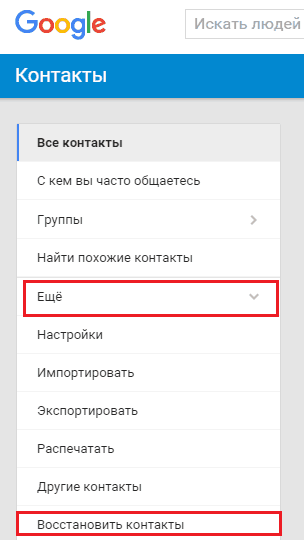
Если имеет место сбой программы – переустановите ее.
В 99,9% случаев одно из предложенных решений вам поможет. А если не помогло пишите в комментариях.